Det finns några sätt att påskynda Windows 10 om din dator går långsamt. Du kan till exempel begränsa antalet program som öppnas vid start, eller så kan du använda Diskrensningsverktyget för att ge din dator en hastighetsökning.
Instruktionerna i den här artikeln gäller uttryckligen för Windows 10.

simonkr / Getty Images
Hur inaktiverar jag startprogram för att påskynda Windows
Ju fler applikationer som är aktiverade i din start, desto längre kan startprocessen vara. Du kan dock välja vilka applikationer som är en del av startprocessen för att påskynda saker:
-
Högerklicka på Windows Aktivitetsfält längst ner på skärmen och välj sedan Task manager.
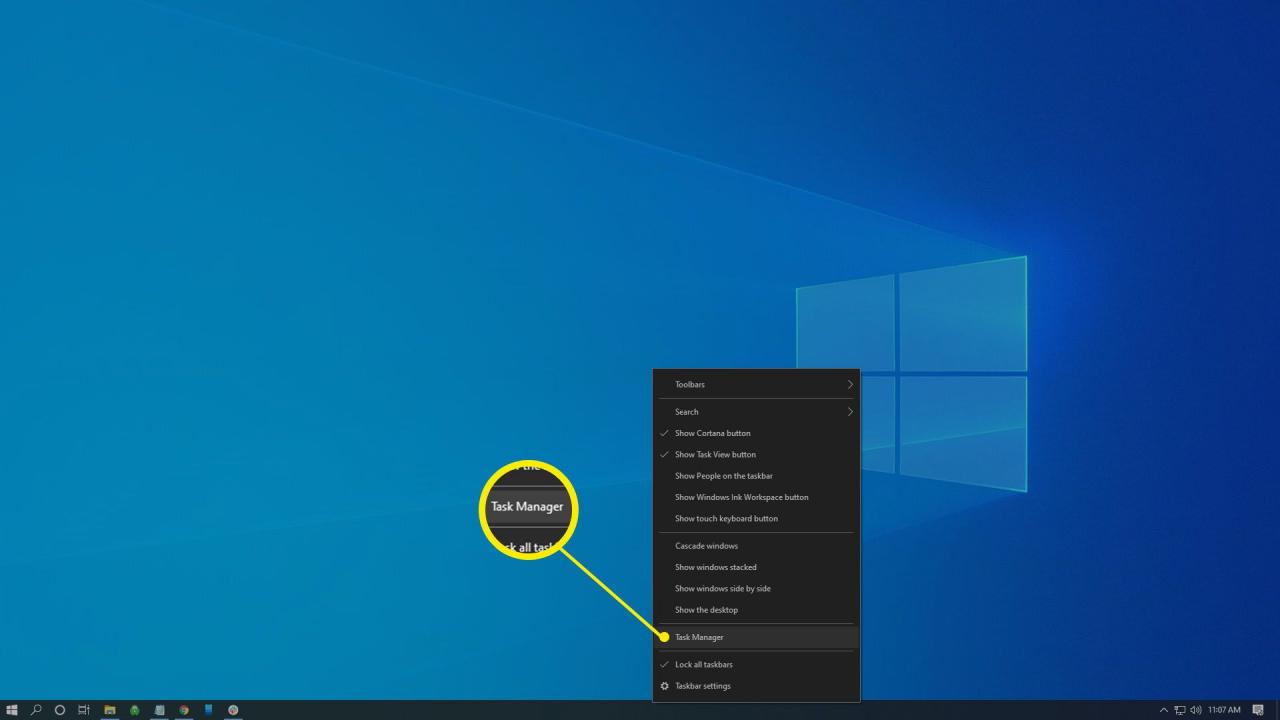
-
När Aktivitetshanteraren öppnas väljer du Fler detaljer.
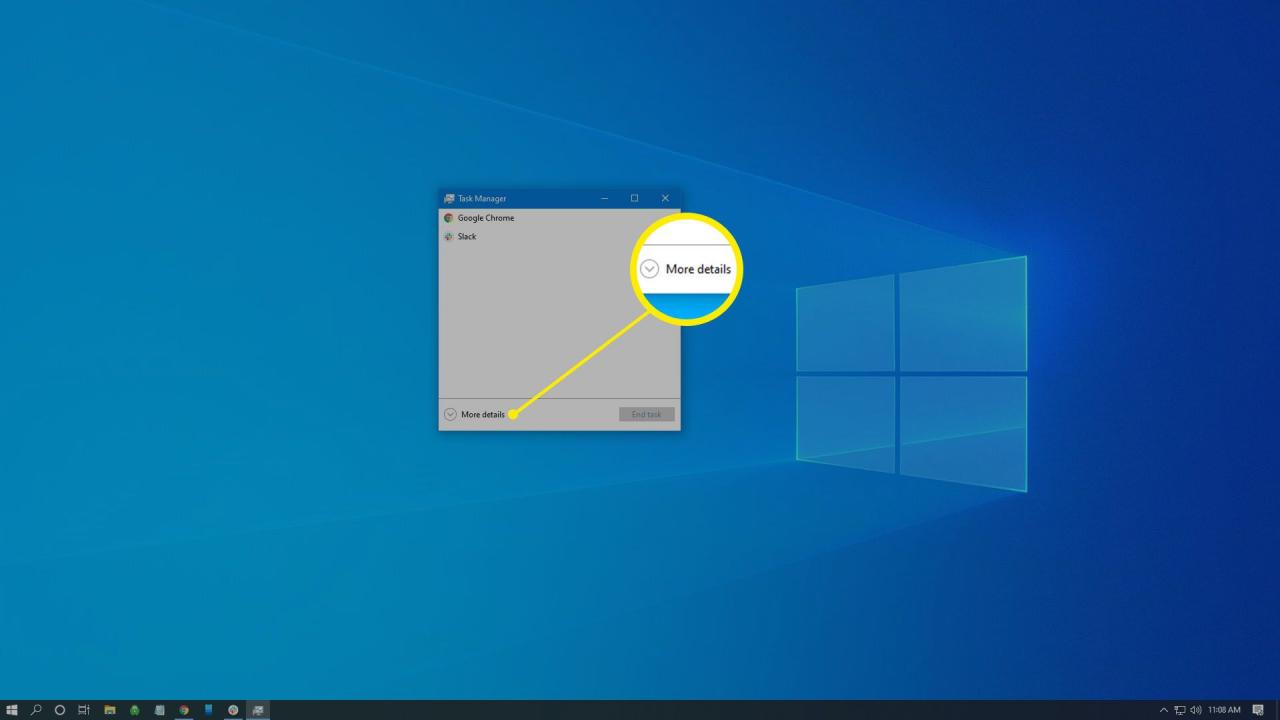
-
Välj Startup fliken.
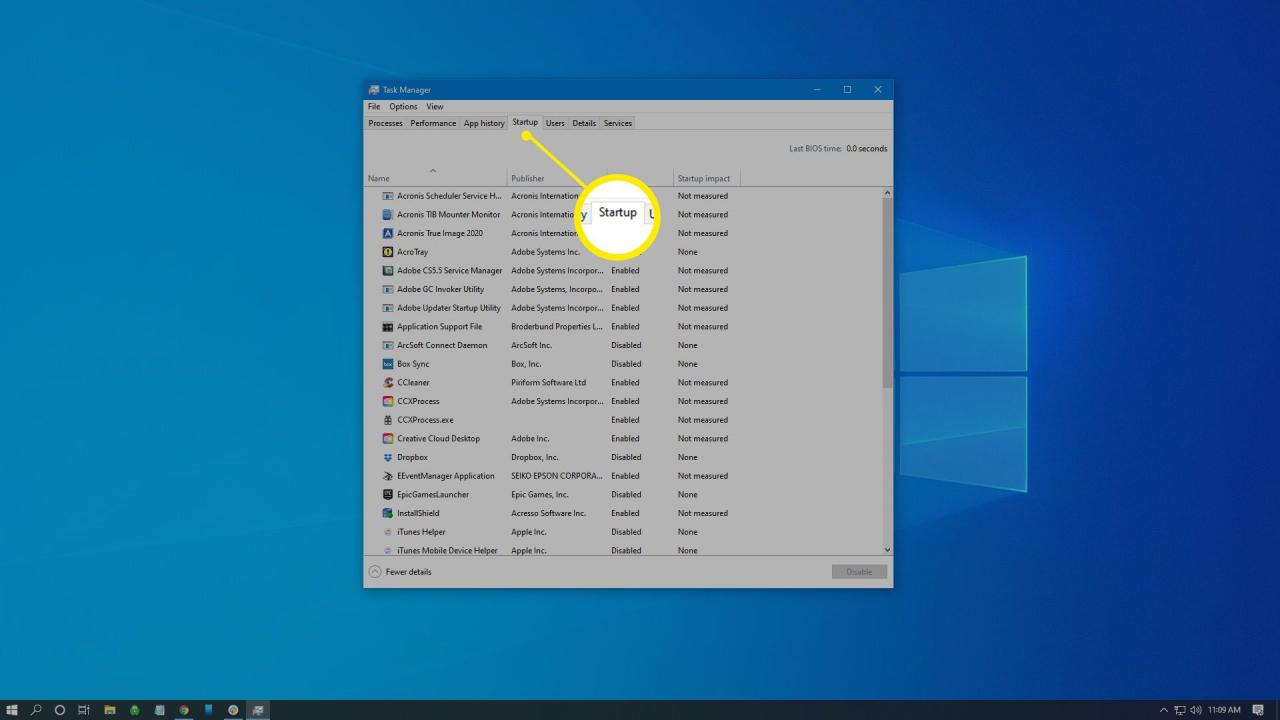
-
Välj det program du vill inaktivera och välj sedan inaktivera längst ner i fönstret.
Dessa ändringar gäller när du startar om enheten.
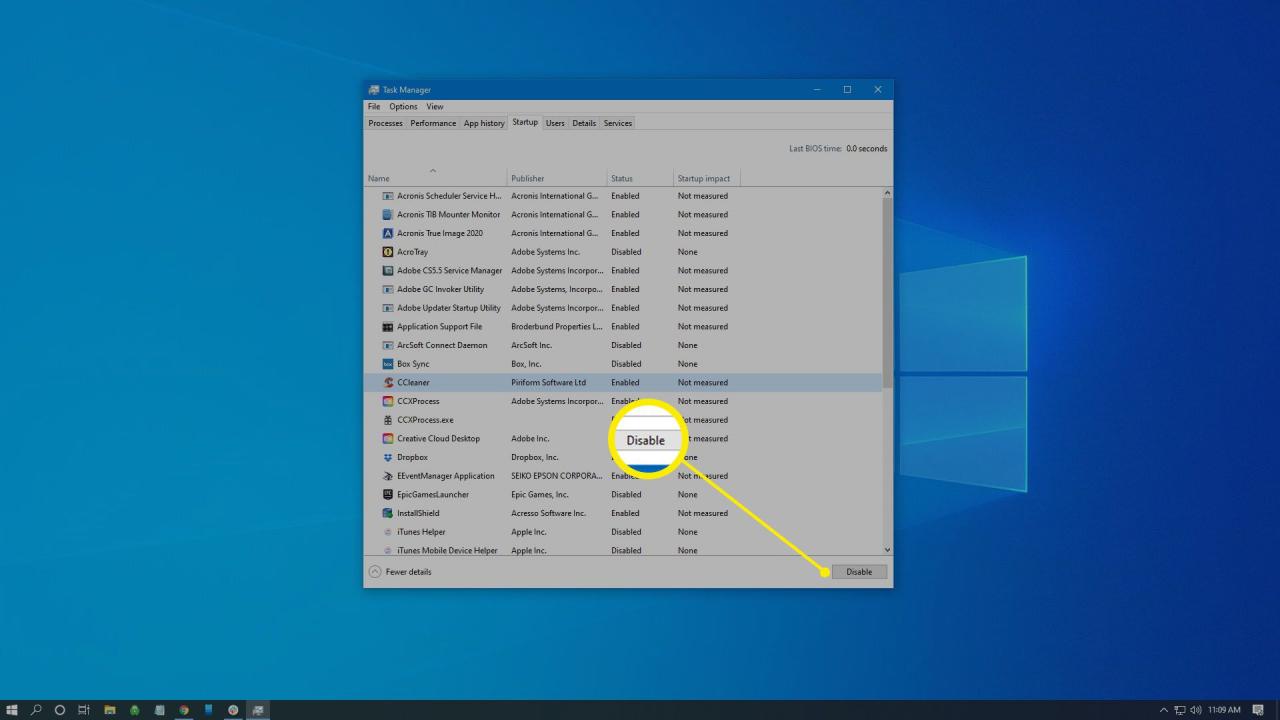
Så här inaktiverar du Windows Tips för att påskynda Windows 10
Windows 10 har en inbyggd funktion som körs i bakgrunden och kommer att uppmana dig med tips och förslag för att se till att du använder de tillgängliga verktygen. Genom att inaktivera dessa Windows-tips frigör du resurser för andra uppgifter:
-
Öppna Start-menyn och välj sedan kugghjulet för att öppna Windows-inställningarna.
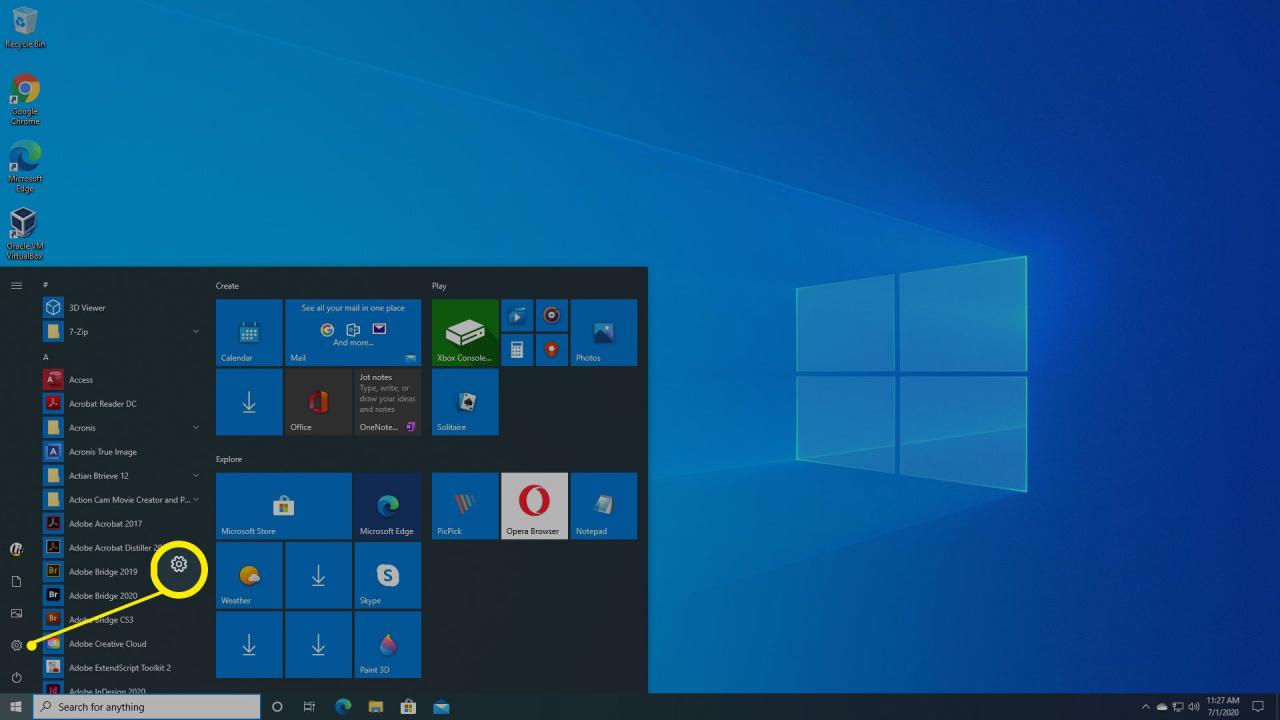
-
Välja Systemet.
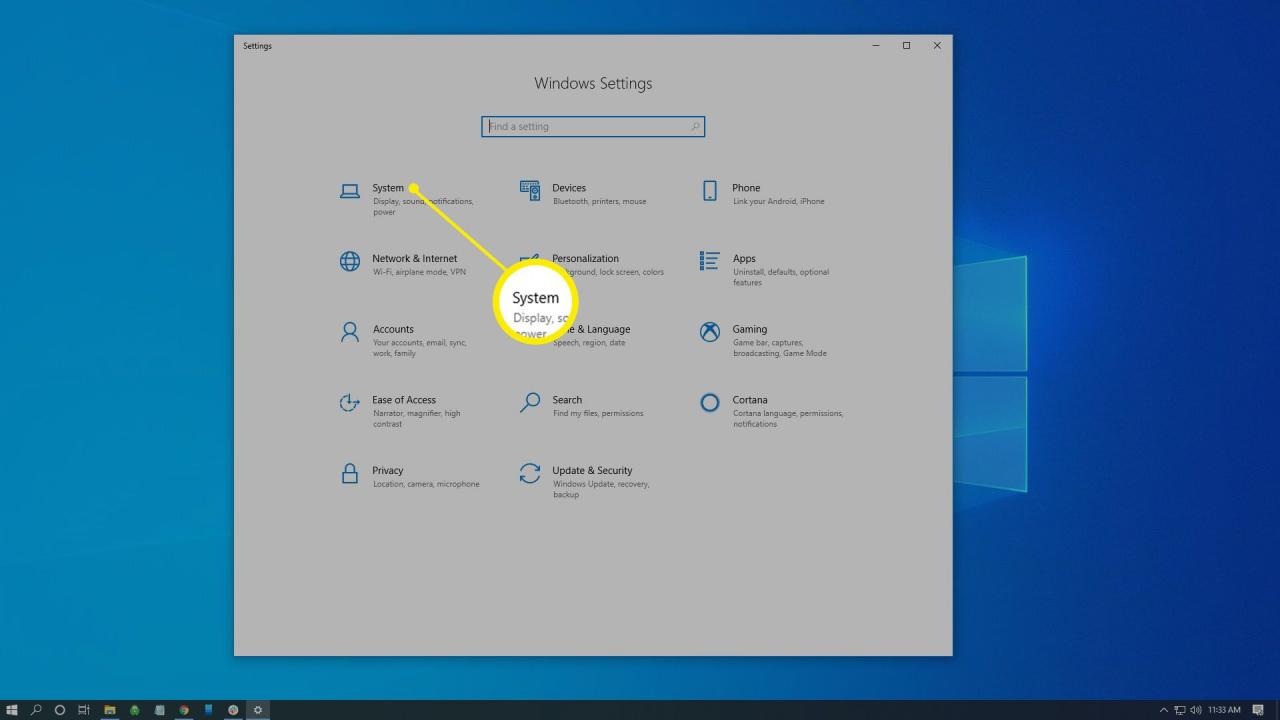
-
Välja Meddelanden och åtgärder i den vänstra rutan, bläddra sedan nedåt och ställ in vippomkopplaren under Få tips, knep och förslag när du använder Windows till off.
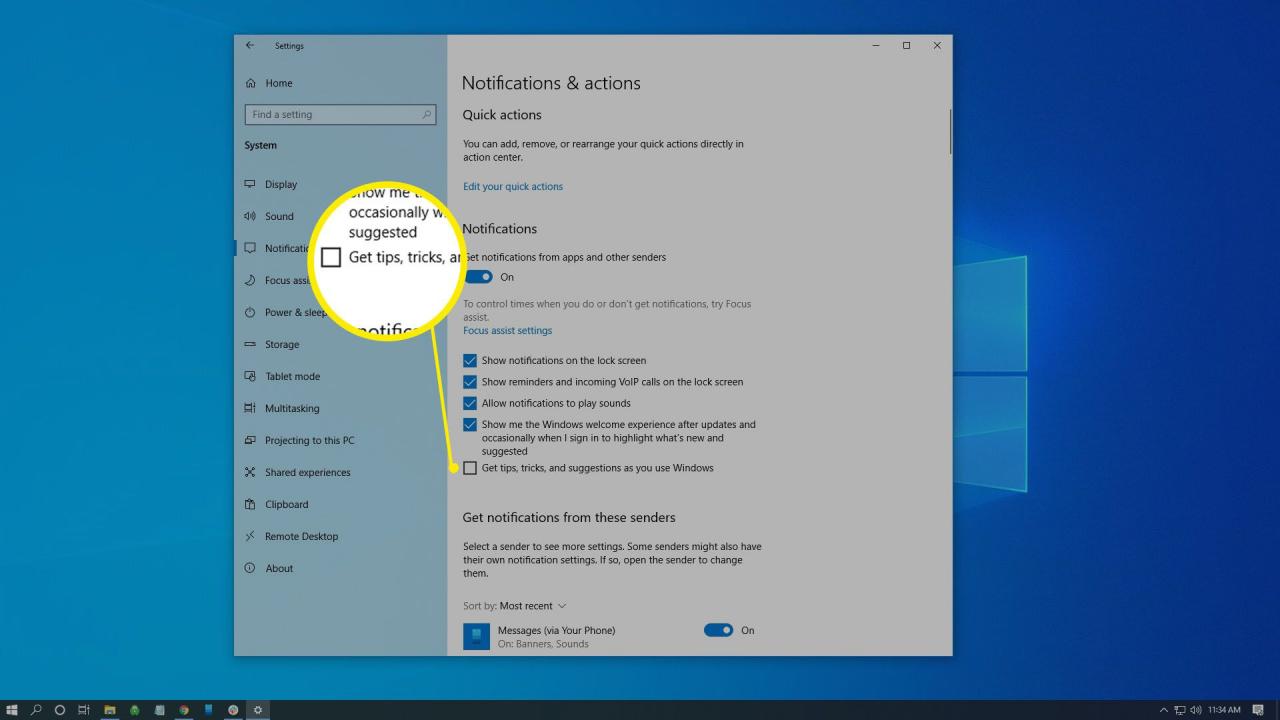
Hur man påskyndar Windows 10 med en diskrensning
Att köra Diskrensningsverktyget frigör inte bara utrymme på din hårddisk; det påskyndar också saker och ting eftersom du får tillbaka fler resurser för Windows 10 att använda:
-
Typ diskrensning i Windows-sökrutan och välj sedan diskrensning från sökresultaten.
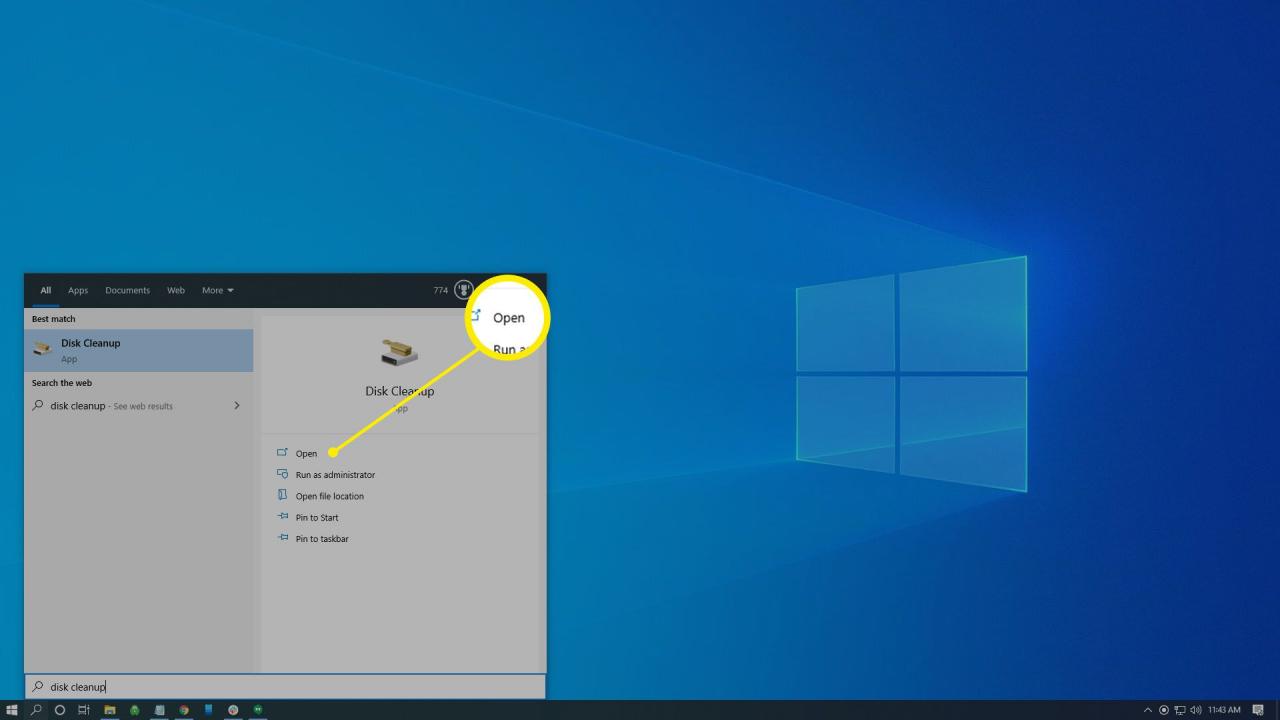
Om du har mer än en hårddisk kan du bli ombedd att välja den enhet du vill städa upp.
-
Välja Städa upp systemfiler.
Du behöver administrativa behörigheter för att rensa systemfiler.
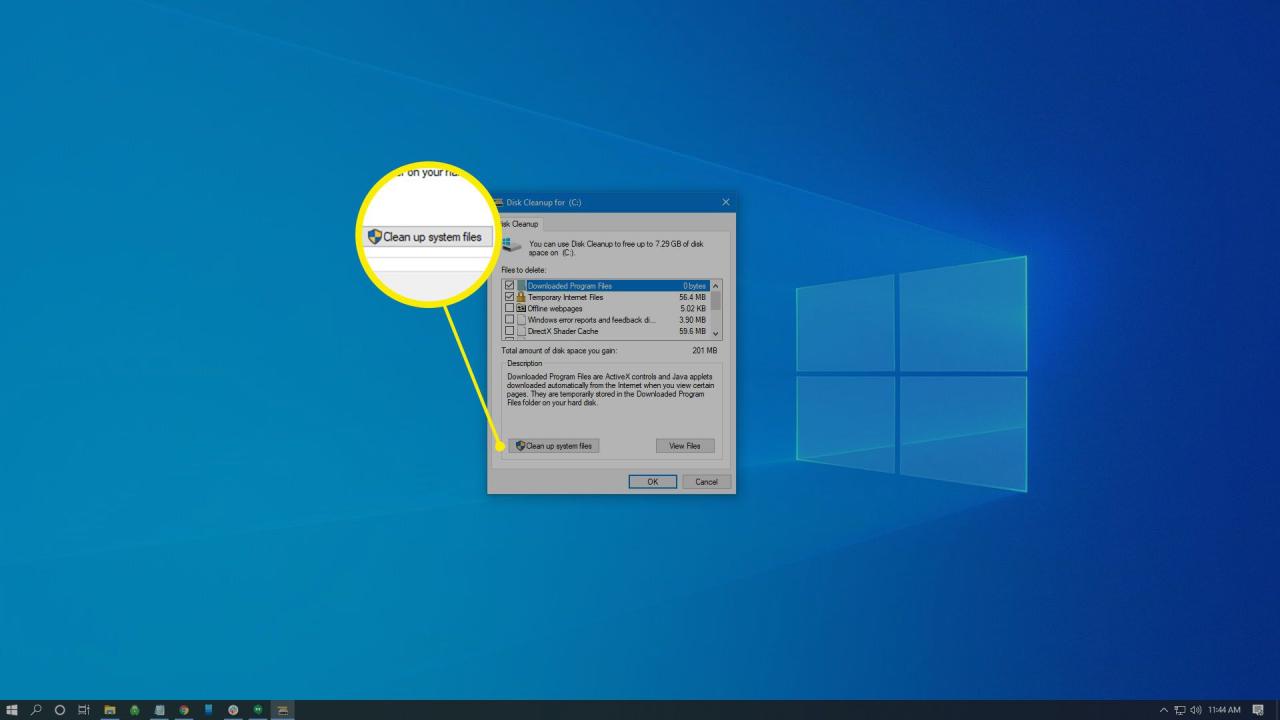
-
När diskrensning laddas igen, välj de filer du vill ta bort och välj sedan OK.
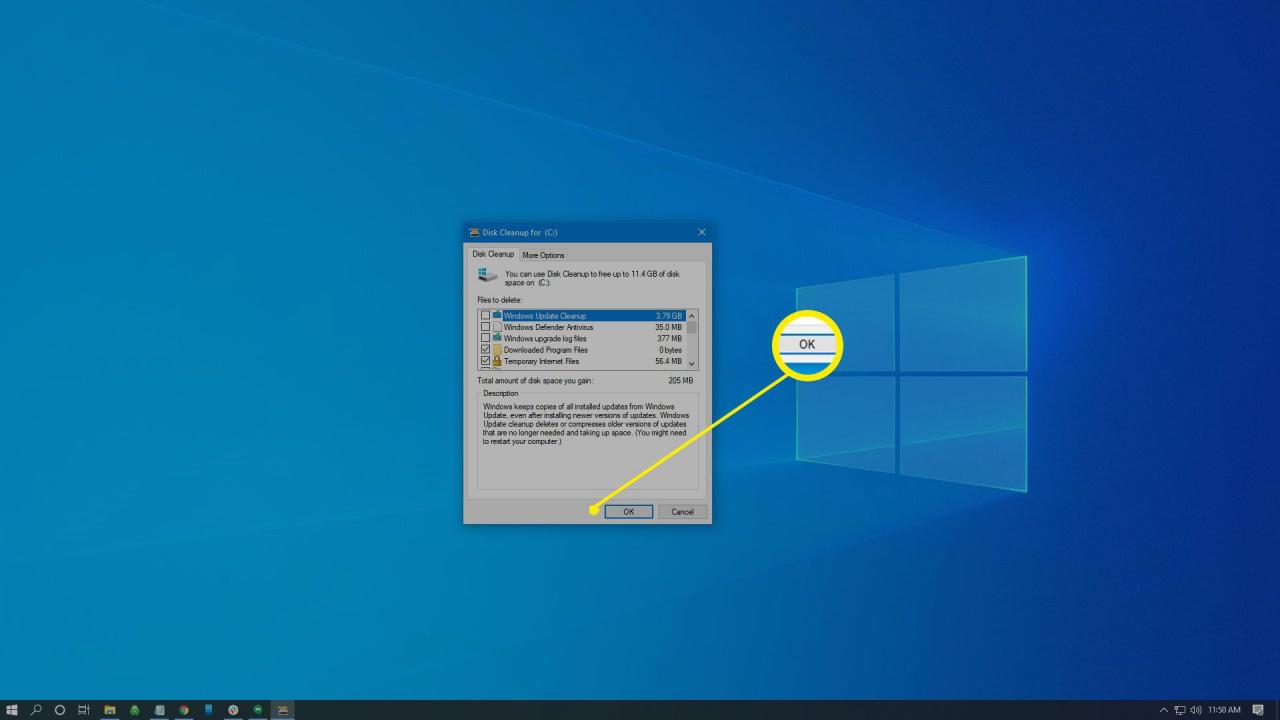
Om du har mer än en hårddisk kan du bli ombedd att välja den enhet du vill städa upp.
-
Välja Ta bort filer.
När systemrensningen är klar stängs fönstret automatiskt, men filerna tas inte bort helt från din enhet förrän nästa omstart.
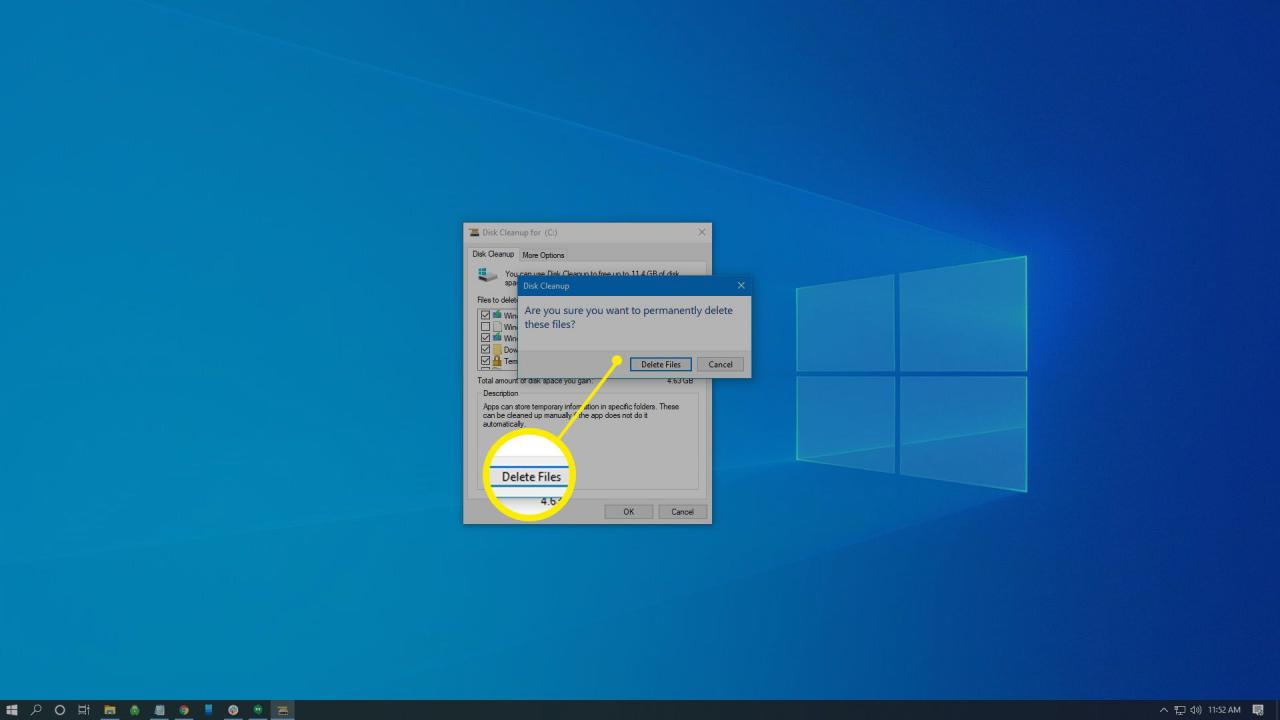
Hur defragmenterar du din enhet för att påskynda Windows 10
Som de flesta andra versioner av Windows har Windows 10 en inbyggd diskdefragmentering. Att använda detta verktyg för att defragmentera din Windows-enhet ger snabbare åtkomst till dina data, eftersom det inte kommer att fragmenteras över hela disken:
-
Typ Defrag i sökrutan i Windows och välj Defragmentera och optimera enheter.
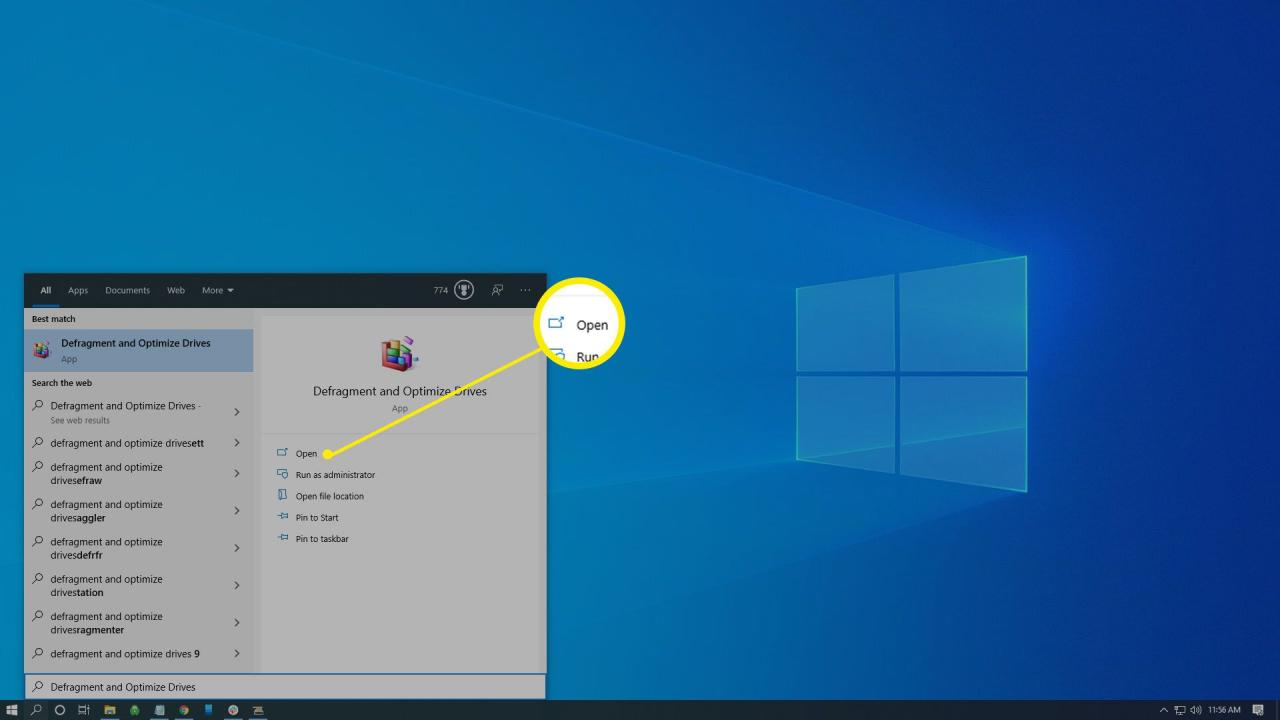
-
Välj din hårddisk och välj sedan Optimera.
Solid state-hårddiskar kräver inte fragmentering eftersom de inte har några snurrande delar.
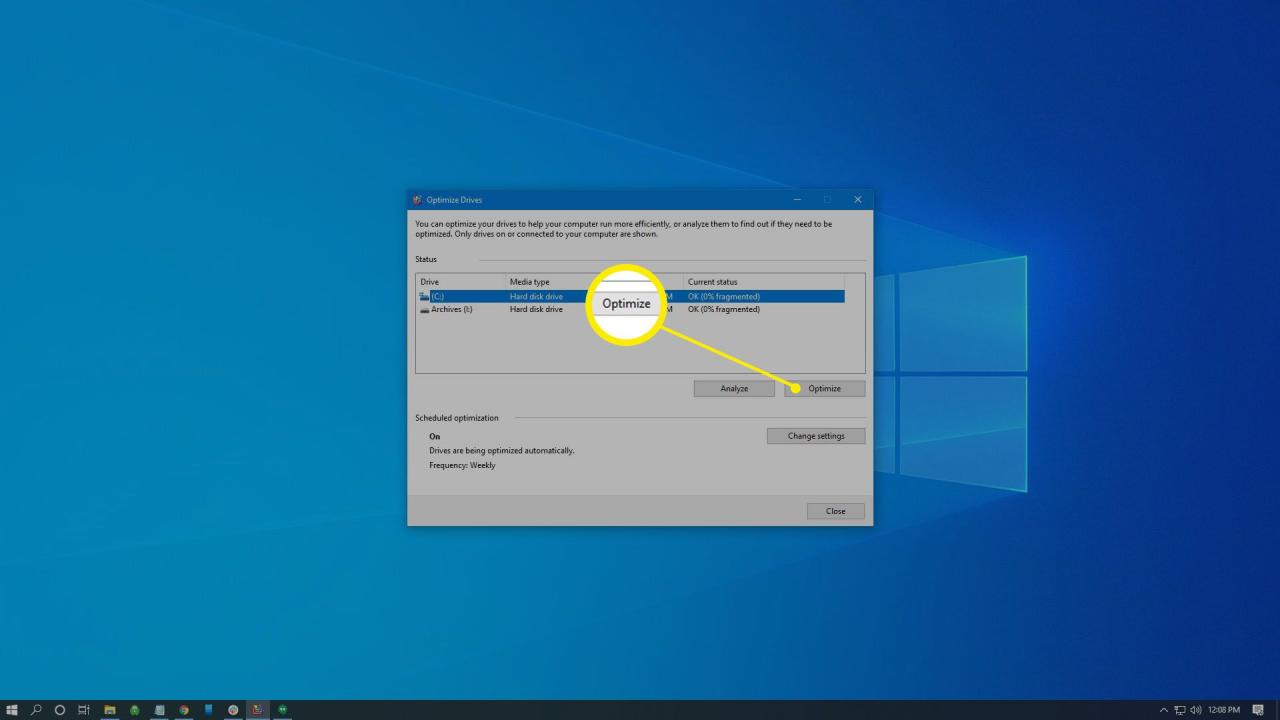
Starta om datorn när allt annat misslyckas
En datoråterstart förbättrar ibland hastighetsprestandan för din Windows 10-enhet. Närhelst Windows 10 startas om, tas några av temp-filerna bort och storleken på sidfilen minskas, vilket ger operativsystemet fler resurser att arbeta med.
